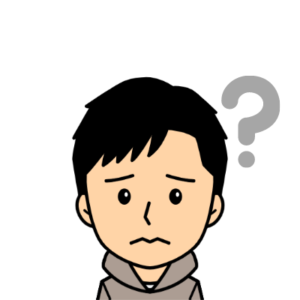
MacBookを使ってるんですが、家族からWindowsにして欲しいと言われています。
どうすればよいでしょうか?
本記事ではこのような悩みにお応えします。
記事の内容
- Macユーザーだった私がWindowsに戻した理由
- SurfaceとMacBookの比較
記事を書いた人
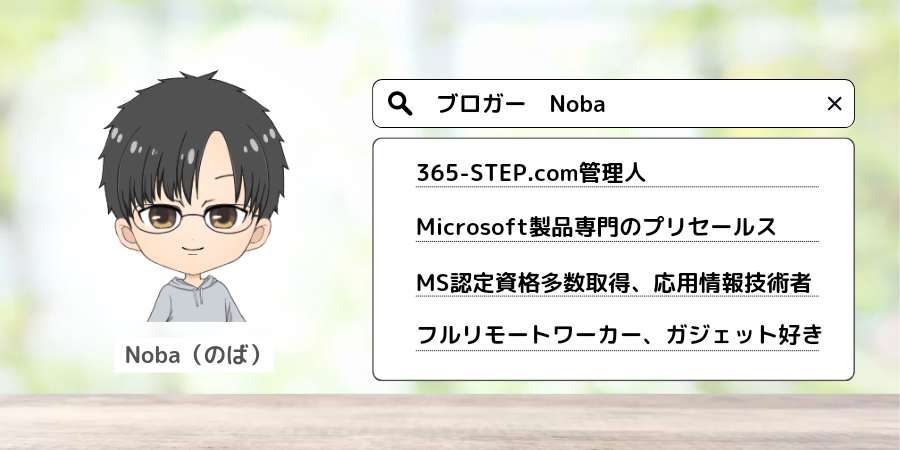
ブロガーに人気なMacBook。
スタイリッシュなデザインで私も一時期MacBook Proを使っていました。
20万円以上しますが、それでも買ってしまうのがMacBookの凄いところです。
ですが、そんな私も今ではWindowsに舞い戻っています。
Surfaceのデザインに満足できたからです。

この記事では、Macユーザーだった私がSurfaceを使うようになった経緯をご紹介します。
また、SurfaceとMacBookのかんたんな比較についても触れていきます。
目次
MacBookからSurfaceに変えた3つの理由
私は以前、MacBookを使っていましたが、今ではSurfaceに乗り換えています。
Surface Laptop 4を使ってます。


MacBookも良かったのですが、Surfaceでも同じぐらいの満足感を得られています。

元々Macユーザーだった私がSurfaceにした理由は次の3つです。
Surfaceにした3つの理由
- Surfaceのデザインが気に入った
- Surfaceの方が割安だった
- 家族みんなWindowsに慣れていた
私は独身時代、デザインが良いという理由だけでMacBookを使っていました。
使っているだけでかっこいいですもんね。

でもそれだけの理由だと、ちょっと割高だなと思っていました。
その後、結婚した際に妻からひとこと。

私、慣れているWindowsの方がいいんだけど…。
そう言われて、Windows PCを追加で買うことも考えましたが、そんなにお金に余裕はありません。
それにデザインだけで選ぶならMacBookじゃなくてもよいのでは?という、もともとの気持ちもぶり返してきました。
ということで、MacからWindowsへの乗り換えを検討することに。

そんなときに見つけたのがSurfaceでした。
Surfaceは、MacBookのようなスタイリッシュなデザインで、それでいてMacBookよりも安い。
何よりWindowsを使いたい妻の要望にもかなっている。
ということで我が家はSurfaceにしました!
記事の後半で価格含めてMacとSurfaceを比較しています。

Surfaceの特徴的なデザイン
Surfaceはシンプルで、洗練されたデザインが特徴です。
見た目はMacBookにかなり近い印象です。


しかし、SurfaceにはMacbookにはない、特徴的なデザインがあります。
それはキーボードにファブリック素材を選べるという点。
↓こんな感じです。


布地でできており、触った感覚が柔らかく、メタル製よりも肌に馴染みやすくなっています。
ファブリックにすることでデザイン性もワンランク上の感覚を得られて、私はとても気にいっています。

SurfaceとMacの比較 -価格編-
MacBookに似たデザインのSurfaceですが、価格はMacBookよりもお手頃な傾向にあります。
早速比較してみましょう

| 最低購入価格 | |
|---|---|
| Surface Laptop 5 | 136,180円 |
| Macbook Air M2チップ | 164,800円 |
| Surface Laptop Go3 | 119,680円 |
| Macbook Air M1チップ | 134,800円 |
| (参考)Macbook Pro M3 Proチップ | 328,800円 |
| (参考)Macbook Pro M3チップ | 248,800円 |
機能差はのちほど解説しますが、自宅でネットサーフィンを主な使い方とする場合はこれらの製品が対象になります。
Macbook Proはもうホームユースには向かない金額になってしまいましたね。
全体的に見ても、Surfaceのほうが安く買えるようになっています。

デザインも気に入り、価格も安いということでこの時点でかなりSurfaceに寄っていました。
SurfaceとMacの比較 -スペック編-
Surfaceの方が安いからと言って、使い勝手に不満があるようではいけません。
しっかりスペックも比較してみましょう。
| 価格 | 画面サイズ | CPU | メモリ | ストレージ | バッテリー | 重さ | |
|---|---|---|---|---|---|---|---|
| Surface Laptop 5 (13.5 インチ) | 136,180円~ | 13.5インチ | Core i5-1235U プロセッサ (10コア) | 8GB 16GB | 256GB 512GB | 最大18時間 | 1.272kg/ファブリック 1.297kg/メタル |
| MacBook Air(M2チップ) | 164,800円~ | 13.6インチ | Apple M2チップ(8コア) | 8GB 16GB 24GB | 256GB 512GB 1TB 2TB | 最大18時間 | 1.24kg |
| Surface Laptop Go 3 | 119,680円~ | 12.4インチ | Core i5-1235U プロセッサ (10コア) | 8GB 16GB | 128GB 256GB | 最大 15 時間 | 1.13kg |
| MacBook Air (M1チップ) | 134,800円~ | 13.3インチ | Apple M1チップ (8コア) | 8GB 16GB | 256GB 512GB 1TB 2TB | 最大18時間 | 1.29kg |
動画編集などの重たい処理をしなければ、どちらも十分なスペックです。
一般的にネットサーフィンするだけなら、CPUは4コア、メモリ8GBあれば不満が出にくいと言われています。

また、USBポートの数でも比較してみます。
| USB-C | USB-A | 電源 | |
|---|---|---|---|
| Surface Laptop 5 (13.5 インチ) | 1ポート | 1ポート | Surface Connect ×1 (USB-Cでも充電可) |
| Surface Laptop Go 3 | 1ポート | 1ポート | Surface Connect ×1 (USB-Cでも充電可) |
| MacBook Air (M2チップ) | 2ポート | なし | MagSafe ×1 (USB-Cでも充電可) |
| MacBook Air (M1チップ) | 2ポート | なし | MagSafe ×1 (USB-Cでも充電可) |
USB-Aの有無が大きな違いです。
周辺機器は無線接続のものも増えていますし、変換コネクタもあるのでポートの違いは好みでしょう。

Surface Connectというデメリット
Surfaceで唯一嫌だと思う点があります。
それは、電源ポートが独自規格のSurface Connectであること。
充電はUSB-Cポートでも可能ですが、そうすると空きポートがUSB-Aしかなくなります。
充電しながら、USB-Cを使うなら必然的にSurface Connectを使わざるを得ません。
汎用性に欠けてしまいますよね。

独自規格は柔軟性がなくなるので、できれば標準規格に合わせてもらいたいですね〜。
Surfaceを安く買うならネットショップ

Surfaceを買いたいんですが、どこで買うのがおすすめですか?
安く買うならネットショップがおすすめです!

Surfaceは実店舗でも買えますが、やはりおすすめはネットショップ。
中でもAmazonと楽天で買うとかなり安く購入できます。

ネットショップはハズレを引きそうで怖い。
そんな方でも大丈夫!
Amazonと楽天は、マイクロソフトが公式ショップとして出店しているので、安心して買えます。
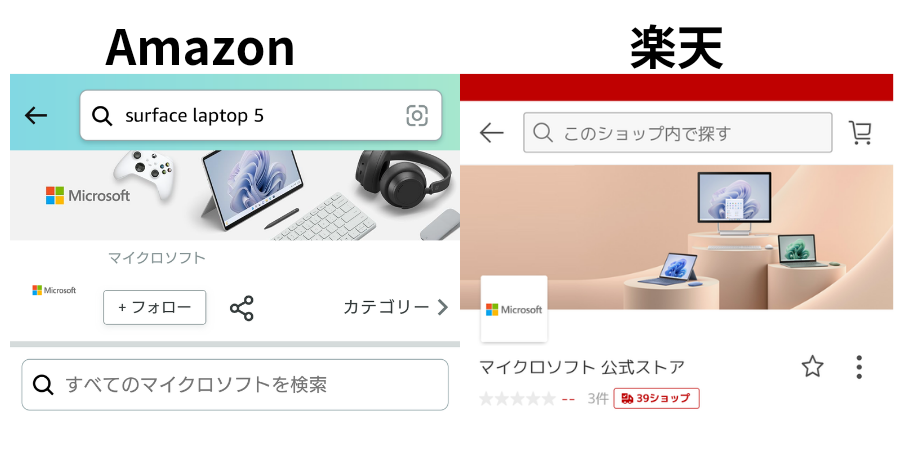
また、各サイトでどれくらいの金額で販売されているか調べてみました。
比較製品:Surface Laptop 5 / 13.5インチ
Core i5 / メモリ8GB ストレージ256GB / Office付き
| 2024/3/31 | |
| 定価 | 144,950円 |
| Amazon | 139,500円 |
| 楽天 | 121,980円 ※クーポン利用後 |
ネットショップは頻繁にセールをやっていますし、ポイントも着くのでオトク!

MacBookにするか迷うならSurfaceも選択肢に
Macユーザーだった私は、妻のひとこともあり、Surfaceに変更しました。
Surfaceはおしゃれで、それでいてMacBookよりも割安です。
また何と言ってもWindows製品なので、家族みんなが使いやすい。
デザインだけでMacBookを選んでいるあなた、家族の使いやすさも考慮して、Surfaceも選択肢にしてください!

